Ochrana snímok
- Ochrana jednotlivých snímok
- Určenie rozsahu snímok, ktoré chcete ochrániť
- Ochrana všetkých snímok v priečinku alebo na karte
Môžete ochrániť dôležité snímky pred neúmyselným vymazaním.
Ochrana jednotlivých snímok
-
Vyberte položku [
: Protect images/
: Ochrániť snímky].

-
Vyberte možnosť [Select images/Vybrať snímky].

-
Vyberte snímku, ktorú chcete chrániť.
- Pomocou tlačidiel
vyberte snímku, ktorú chcete chrániť.
- Pomocou tlačidiel
-
Nastavte ochranu snímky.

- Stlačením tlačidla
ochránite vybratú snímku, ktorá potom bude označená ikonou [
] (1) v hornej časti obrazovky.
- Ak chcete zrušiť ochranu a vymazať ikonu [
], znova stlačte tlačidlo
.
- Ak chcete nastaviť ochranu pre ďalšiu snímku, zopakujte kroky č. 3 a 4.
- Stlačením tlačidla
Určenie rozsahu snímok, ktoré chcete ochrániť
Počas prezerania snímok v zobrazení registra môžete špecifikovať prvú a poslednú snímku rozsahu na ochranu všetkých určených snímok naraz.
-
Vyberte možnosť [Select range/Vybrať rozsah].

- Vyberte položku [Select range/Vybrať rozsah] v časti [
: Protect images/
: Ochrániť snímky].
- Vyberte položku [Select range/Vybrať rozsah] v časti [
-
Určte rozsah snímok.
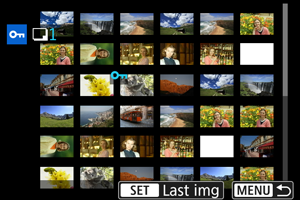
- Vyberte prvú snímku (počiatočný bod).
- Potom vyberte poslednú snímku (koncový bod). Nastaví sa ochrana snímok v určenom rozsahu a zobrazí sa ikona [
].
- Ak chcete vybrať ďalšiu snímku na ochranu, zopakujte krok č. 2.
Ochrana všetkých snímok v priečinku alebo na karte
Ochranu môžete naraz nastaviť pre všetky snímky v priečinku alebo na karte.
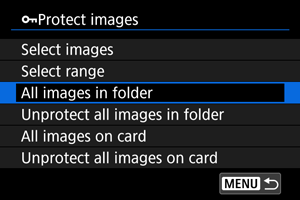
- Keď vyberiete možnosť [All images in folder/Všetky snímky v priečinku] alebo [All images on card/Všetky snímky na karte] v položke [
: Protect images/
: Ochrániť snímky], ochránia sa všetky snímky v priečinku alebo na karte.
- Ak chcete zrušiť ochranu vyberte položku [Unprotect all images in folder/Zrušiť ochranu všetkých snímok v priečinku] alebo [Unprotect all images on card/Zrušiť ochranu všetkých snímok na karte].